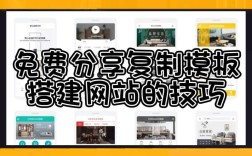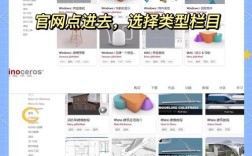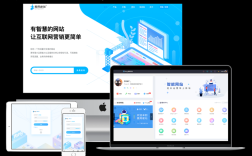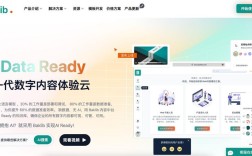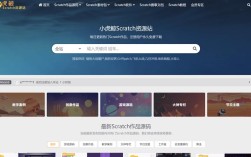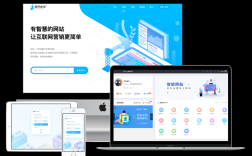Adobe Photoshop(简称PS)作为一款功能强大的图像处理软件,在文字logo设计中扮演着重要角色,通过其丰富的工具和功能,用户可以创建出独特且专业的文字logo,以下是使用PS进行文字logo设计的详细步骤和技巧,帮助初学者和进阶用户掌握这一技能。
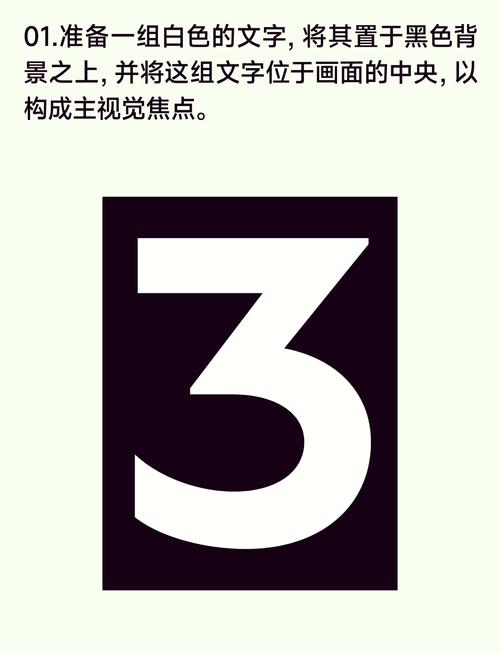
打开Photoshop并创建新文档,根据logo的使用场景,设置合适的尺寸和分辨率,用于网页的logo分辨率可设置为72dpi,尺寸为500x500像素;用于印刷的则需要300dpi,尺寸根据实际需求调整,背景颜色选择白色或透明,便于后续应用,在工具栏中选择“文字工具”(T),输入品牌名称或 slogan,字体选择需简洁易读,如无衬线字体(Arial、Helvetica)或衬线字体(Times New Roman),根据品牌调性调整。
调整文字的基本属性,在顶部选项栏中,可以修改字体大小、字间距、行间距等参数,通过“字符”面板(窗口>字符),可以进一步精细调整基线偏移、字符缩放等属性,确保文字比例协调,如果需要多行文字,使用“文字工具”拖拽创建文本框,便于控制排版,建议将文字图层单独命名,如“主文字”,方便后续管理。
为文字添加样式以增强视觉效果,选中文字图层,点击“图层”面板下方的“添加图层样式”按钮,选择“投影”“内阴影”“外发光”等效果,投影可以增加文字的立体感,内阴影则能突出文字边缘,颜色选择需与品牌色一致,如蓝色代表专业,绿色象征自然,通过调整不透明度、角度和距离,可以避免效果过于生硬。“渐变叠加”功能能为文字添加丰富的色彩层次,选择双色渐变并调整角度,可使logo更具现代感。
如果需要更复杂的文字变形,可以使用“文字变形”功能,选中文字图层,右键点击选择“文字变形”,在弹出的对话框中选择“扇形”“拱形”或“旗形”等样式,调整弯曲程度和扭曲参数,创造独特的文字形态,但需注意变形不宜过度,以免影响可读性,对于手写体或艺术字体的设计,可以在输入文字后,使用“钢笔工具”或“直接选择工具”手动调整锚点,改变单个字符的形状,实现个性化设计。

图形元素是logo的重要组成部分,可通过添加形状或图标增强识别度,选择“自定义形状工具”,在顶部选项栏中挑选与品牌相关的图形(如星星、几何图形),或使用“钢笔工具”绘制自定义图形,将图形图层置于文字图层下方,调整大小和位置,使其与文字协调,科技类品牌可以使用简洁的线条或抽象图形,餐饮品牌则可选用刀叉或食物图标,图形颜色应与文字颜色形成对比,确保视觉层次分明。
颜色搭配对logo的辨识度至关重要,双击文字图层缩略图,打开“拾色器”选择品牌主色,或使用“色板”面板中的预设颜色,建议使用不超过三种颜色,避免过于花哨,如果需要调整整体色调,可以使用“图像>调整>色相/饱和度”功能,统一文字和图形的颜色倾向,确保logo在黑白模式下仍能清晰识别,可通过“图像>模式>灰度”预览效果。
完成后,需要导出不同格式的logo文件,选择“文件>导出>导出为”,在弹出的对话框中设置格式:PNG格式支持透明背景,适用于网页和PPT;JPG格式适合彩色印刷;SVG格式为矢量格式,可无限缩放而不失真,适用于大型广告牌,根据使用场景选择合适的格式,并调整质量参数,确保文件大小和清晰度平衡。
在设计中,还需注意以下几点:一是保持简洁性,避免过多装饰元素;二是确保文字可读性,尤其是在小尺寸显示时;三是考虑不同媒介的适应性,如社交媒体头像、名片等场景下的应用效果,通过反复调整和测试,才能设计出符合品牌定位的专业logo。

相关问答FAQs
Q1:如何确保文字logo在不同尺寸下都清晰可辨?
A1:在设计时使用矢量形状或高分辨率图像(300dpi以上),避免使用低像素素材,避免过于复杂的细节和细小字体,确保核心元素在缩小后仍能识别,导出时优先选择SVG或AI矢量格式,或使用PNG格式并保持高分辨率,同时测试logo在1x1厘米至10x10厘米不同尺寸下的显示效果。
Q2:如果品牌没有指定主色调,如何选择适合的颜色?
A2:可通过行业属性和目标受众选择颜色,科技品牌常用蓝色(信任感),环保品牌多用绿色(自然),时尚品牌倾向于黑色或金色(高级感),参考竞争对手的用色,避免雷同,使用Adobe Color等工具生成和谐配色方案,并确保颜色对比度符合WCAG标准(如深色文字配浅色背景),提升可读性。